洞察纵观鸿蒙next版本,如何凭借FinClip加强小程序的跨平台管理,确保企业在数字化转型中的高效运营和数据安全?
936
2022-11-08

【Vue】Vue 项目前、后端整合(图表四:产品库存)
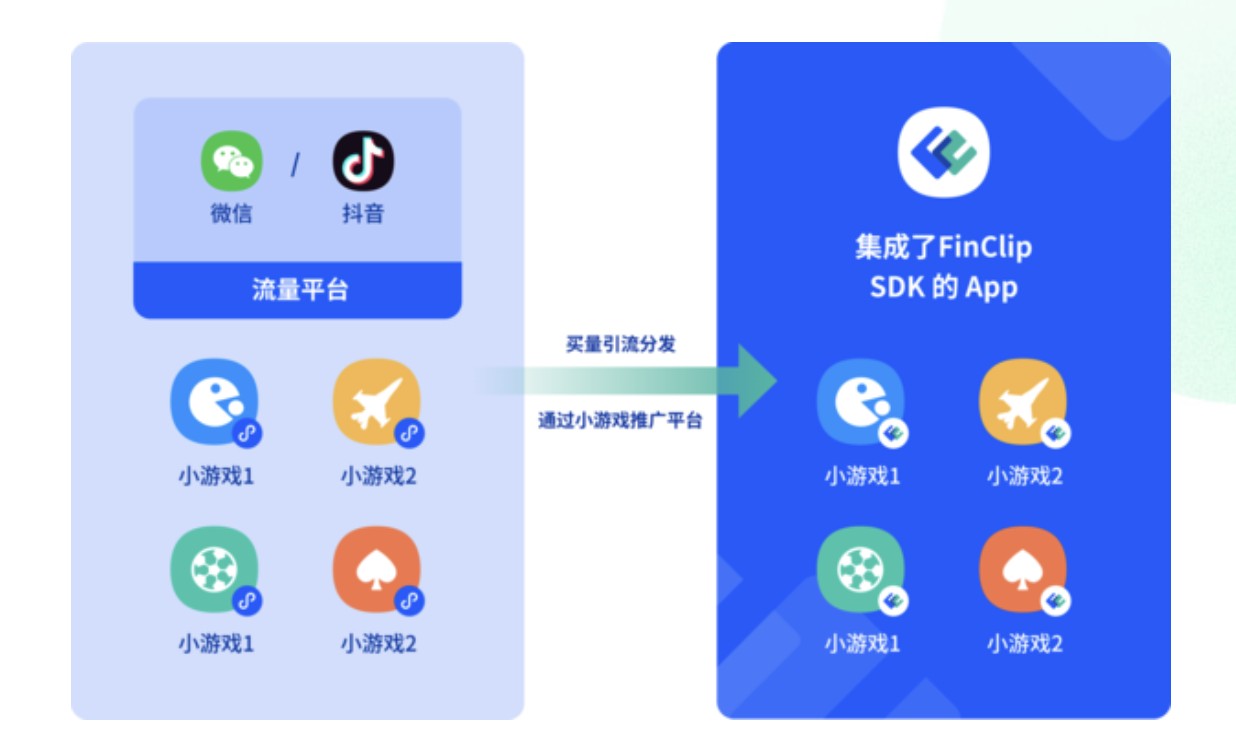
文章目录
Vue 项目前、后端整合(图表四:产品库存)
一、配置图表四
1、基本结构搭建2、Axios 请求数据3、图表获取数据配置4、图标丰富
(1)字体颜色(2)设置提示框组件(3)图例展示(4)堆叠柱状图(6)显示标签(7)高亮显示选中项(8)图像在容器中的位置
Vue 项目前、后端整合(图表四:产品库存)
Vue 项目后端接口框架搭建中,我们已经配置好了图表四中的数据,这里直接调用接口就行了。
一、配置图表四
1、基本结构搭建
在vue/app目录下的components文件夹下的 itemFour.vue中,设置图表4,初始化echarts:
产品库存
返回顶部
2、Axios 请求数据
接下来我们需要图表展示的数据(后台 server 提供),我们需要在组件内容请求数据,就需要引入 axios组件,并通过axios获取数据:
产品库存
配置完成后,记得运行 server,然后运行 app,在页面控制台中查看打印的数据:
通过数据的格式我们可以在 barData.data.chartData.chartData 中获取的所需要得到数据。所以我们创建变量 dataFour 对其进行封装获取,并且为了使数据更容易进行配置,我们需要进行更细致的划分获取,后面配置参数的时候可以直接使用:
返回顶部
3、图表获取数据配置
注意在图标配置的时候,我们需要满足折线图数据的配置样式,每种类别为一组数据。通过上节的数据格式分析,我们获取到了dataFour,横坐标为日期信息:dataFour.day,纵坐标为每个类别的数据信息:dataFour.num.类别名,对应配置即可。
产品库存
如下图所示,基本的折线图样式就已经出来了:
返回顶部
4、图标丰富
(1)字体颜色
option={ xAxis: { type: "category", data: realdata.day, // 设置坐标轴上文字颜色 axisLine: { lineStyle: { color: "#fff", }, }, }, yAxis: { type: "value", // 设置坐标轴上文字颜色 axisLine: { lineStyle: { color: "#fff", }, }, }, series: [ ............ ]}
Top
(2)设置提示框组件
option = { tooltip: { //提示框组件 trigger: "axis", // 坐标轴 axisPointer: { type: "shadow", // 阴影样式 }, }, ......}
Top
(3)图例展示
官网参数配置
option = { legend:{ // 图例 show:true // 默认显示置顶 }, xAxis:{ type:'category', data:dataFour.day }, yAxis:{ type:'value' }, series:[ .......... ]};
Top
(4)堆叠柱状图
官方实例
series: [ { name: "Chemicals", type: "bar", stack:'Total', // 堆叠样式 - 和 data: dataFour.num.Chemicals, }, { name: "Clothes", type: "bar", stack:'Total', data: dataFour.num.Clothes, }, ......]
Top
(6)显示标签
series: [ { name: "Chemicals", type: "bar", stack:'Total', // 堆叠样式 - 和 label:{ show:true // 显示标签 }, data: dataFour.num.Chemicals, }, { name: "Clothes", type: "bar", stack:'Total', label:{ show:true // 显示标签 }, data: dataFour.num.Clothes, }, ......]
Top
(7)高亮显示选中项
series: [ { name: "Chemicals", type: "bar", stack:'Total', // 堆叠样式 - 和 label:{ show:true // 显示标签 }, emphasis: { // 高亮显示当前项 focus: "series", }, data: dataFour.num.Chemicals, }, { name: "Clothes", type: "bar", stack:'Total', label:{ show:true // 显示标签 }, emphasis: { // 高亮显示当前项 focus: "series", }, data: dataFour.num.Clothes, }, ......]
Top
(8)图像在容器中的位置
grid: { //组件离容器的距离 left: "1%", right: "4%", bottom: "3%", containLabel: true,//grid 区域是否包含坐标轴的刻度标签},
Top
版权声明:本文内容由网络用户投稿,版权归原作者所有,本站不拥有其著作权,亦不承担相应法律责任。如果您发现本站中有涉嫌抄袭或描述失实的内容,请联系我们jiasou666@gmail.com 处理,核实后本网站将在24小时内删除侵权内容。
发表评论
暂时没有评论,来抢沙发吧~